Vertikales Zentrieren von Zellendaten in Excel 2013
Der Text in einer Zelle in einem Microsoft Excel-Arbeitsblatt wird standardmäßig am unteren Rand der Zelle ausgerichtet. Änderungen an Formatierung und Zeilenhöhe können Sie jedoch zu Anpassungen zwingen. Glücklicherweise können Sie in Microsoft Excel die vertikale Ausrichtung von Daten in Ihren Arbeitsblattzellen festlegen.
Unsere Schritt-für-Schritt-Anleitung unten zeigt Ihnen, wie Sie die Daten in einer ausgewählten Zelle vertikal zentrieren. Dies kann besonders effektiv sein, wenn Sie mit Zellen arbeiten, die eine große Zeilenhöhe haben, da vertikal zentrierte Daten häufig besser gedruckt und leichter zu lesen sind.
So zentrieren Sie Informationen in einer Zelle in Excel 2013 vertikal
Die Schritte in diesem Lernprogramm zeigen Ihnen, wie Sie die Daten in einer Zelle Ihrer Tabelle vertikal ausrichten. Die gleiche Methode kann auch auf mehrere Zellen angewendet werden. Sie können einfach die Zellen auswählen, die Sie ändern möchten, anstatt nur eine einzelne Zelle in Schritt 2 unten auszuwählen.
Schritt 1: Öffnen Sie Ihre Tabelle in Excel 2013.
Schritt 2: Klicken Sie auf die Zelle mit den Daten, die Sie vertikal zentrieren möchten. Wie bereits erwähnt, können Sie bei Bedarf auch mehrere Zellen auswählen.

Schritt 3: Klicken Sie oben im Fenster auf die Registerkarte Home .
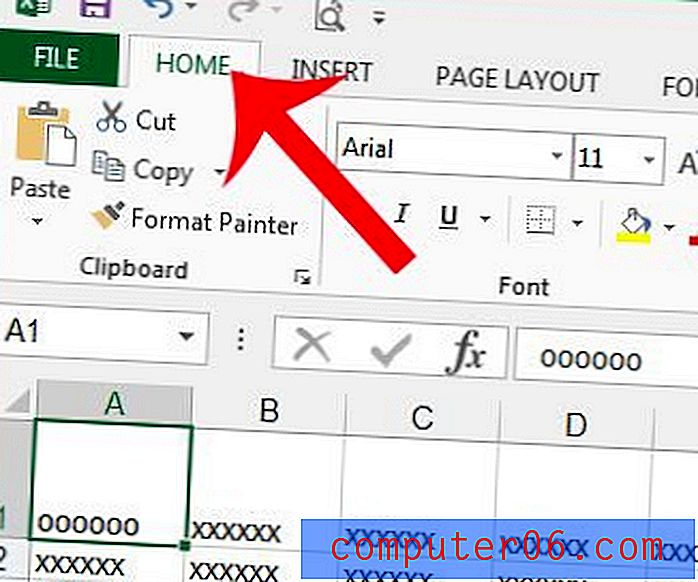
Schritt 4: Klicken Sie oben im Fenster im Abschnitt Ausrichtung des Navigationsbands auf die Schaltfläche Mittlere Ausrichtung .
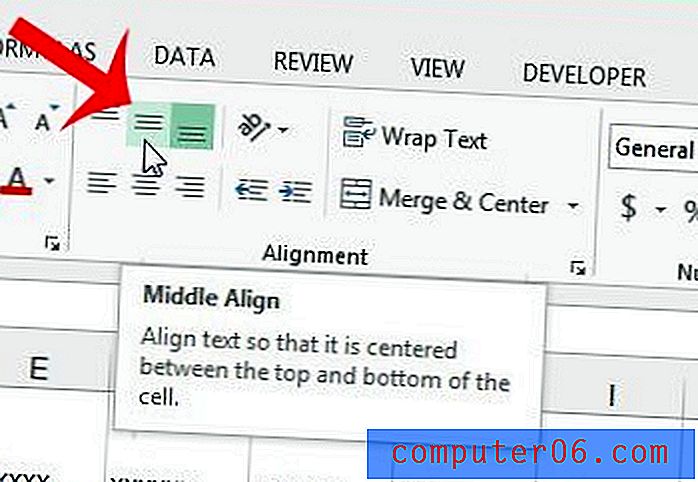
Ihre Zellendaten werden jetzt vertikal innerhalb der Zelle zentriert.
Möchten Sie nur einige der Zellen in Ihrem Arbeitsblatt drucken, anstatt die gesamte Sache? Erfahren Sie, wie Sie eine Auswahl von Zellen in Microsoft Excel 2013 drucken und die Größe Ihres gedruckten Dokuments reduzieren.

